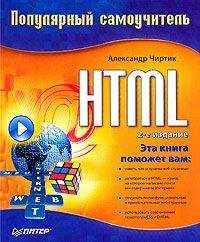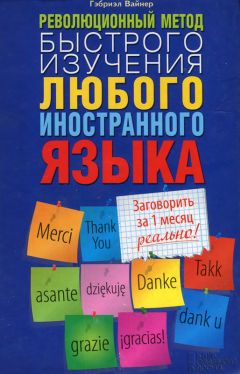Артур Газаров - Устранение неисправностей и ремонт ПК своими руками на 100%
System processor Type. Функция определения типа процессора в системе. Для МП, которые работают с несколькими типами процессоров.
Turbo Frequency. Позволяет разогнать процессор. Увеличение производительности зависит от BIOS и версии МП.
Кэш-память ЦП
Burst SRAM Burst Cycle. Устанавливает режим чтение (запись) кэш-памяти второго уровня в Burst-режиме. Чем ниже значение, тем выше производительность.
• 4-1-1-1 – установка по умолчанию. Обеспечивает стабильность работы.
• 3-1-1-1 – увеличивает производительность. При этом возможна нестабильность в работе.
Burst Write. Позволяет процессору включить режим Burst для записи данных в кэш второго уровня.
Cache Early Rising. Устанавливает метод записи данных в кэш второго уровня.
• Enabled – данные записываются по срезу усиленного импульса;
• Disabled – используется обычный метод записи. Установка по умолчанию. Рекомендуется для стабильной работы ПК.
Cache RD+CPU Wt Pipeline. Включает конвейеризацию для циклов чтения данных из кэша и записи их из ЦП. Данная опция позволяет повысить производительность.
Cache Read Timing. Устанавливает задержку перед чтением данных из кэша второго уровня в режиме Wait-States.
• 0WS – отсутствие задержки, установка по умолчанию;
• 1WS – задержка на один цикл ожидания – wait-states. Можно установить при нестабильной работе кэша в режиме Wait-States.
Cache Timing Control
Установка скорости чтения (записи) данных кэша второго уровня.
• Fast – быстрый режим. Позволяет повысить производительность.
• Medium – средняя скорость, устанавливается для повышения производительности в случае, если в режиме Fast кэш работает нестабильно.
• Normal – стандартная скорость чтения (записи). Установлена по умолчанию.
Cache Write Cycle. Число циклов процессорного времени для записи данных в кэш второго уровня.
• 2T – два такта;
• 3T – три такта.
Cache Write Timing. Скорость записи данных в кэш второго уровня.
• 0WS – отсутствие задержки, установка по умолчанию;
• 1WS – задержка на один цикл ожидания – wait-states. Можно установить при нестабильной работе кэша в режиме Wait-States.
Cacheable Burst Read. Установка числа циклов, во время которых ЦП считывает данные из кэша второго уровня в режиме Burst.
• 1T – (1CCLK) – 1 цикл;
• 2T – (2CCLK) – 2 цикла.
CPU Internal Cache, External Cache. Устанавливает работу кэш-памяти, которая расположена внутри ЦП, и кэш-памяти, которая установлена на МП. При отключении кэша работа ПК сильно замедляется.
CPU Level 1 Cache/CPU Level 2 Cache. Позволяет отключить и включить встроенную в ЦПУ кэш-память 1-го и 2-го уровней.
CPU Level 2 ECC Checking. Коррекция ошибок в кэше второго уровня. По умолчанию режим включен.
Display Cache Window Size. Устанавливает размер кэшируемой памяти системы, которая будет отведена под видеосистему.
L1/L2 Cache Update Mode. Данный пункт дает возможность изменить работу кэша первого и второго уровней.
WriteBack-запись в кэш по схеме обновления с обратной записью.
Обеспечивает более высокую производительность по сравнению со вторым пунктом.
WriteThru – запись в кэш-память по схеме сквозной записи.
L2 (WB) Tag Bit Length. Опция позволяет изменить работу только кэша второго уровня.
• 7 bit – схема обратной записи;
• 8 bit – схема сквозной записи.
L2 Cache Banks. Устанавливает, из какого количества банков состоит кэш второго уровня.
Может принимать значения:
• 1 Banks – кэш-память состоит из одного банка;
• 2 Banks – кэш-память состоит из двух банков.
L2 Cache Latency. Устанавливает уровень задержек кэша второго уровня.
SRAM Back-to-Back. Устанавливает режим работы кэша Back-to-Back. Он позволяет соединить последовательные блоки памяти вместе в один пакет.
SYNC SRAM Support. Устанавливает тип кэша, который работает в ПК.
• Standard – синхронная кэш-память;
• Pipelined – конвейерная кэш-память.
Sustained 3T Write. Использует конвейерную кэш-память, которая работает в потоковом режиме.
Звуковые сигналы BIOS
Исправный ПК после включения подает один короткий звуковой сигнал. Все остальные звуки говорят о наличии неисправностей. Для того чтобы уточнить значение звуковых сигналов, изучите руководство к материнской плате.
Определить с их помощью неисправность не всегда просто. Случается так, что неисправный компьютер просто «молчит». Если же ПК подает звуковые сигналы, то для каждой версии BIOS они значительно различаются, но тем не менее звуковые сигналы позволяют предварительно локализовать неисправность.
После подачи звуковых сигналов ПК не загружается. Выключите его на 3060 секунд и вновь включите, чтобы точно определить на слух число звуковых сигналов.
Один короткий сигнал практически всегда сообщает о том, что ПК исправен. Некоторые МП (встречается намного реже) могут подавать два одиночных сигнала, сообщающих о том, что плата исправна. Производитель может рассчитывать на то, что в ПК нет системного динамика, и пользователь в этом случае его просто не услышит, в таком случае предусмотрена подача второго звукового сигнала на динамики, подключенные к звуковой плате.
С помощью звуковых сигналов BIOS сообщает о нарушении подключения клавиатуры и монитора. Поэтому, прежде чем открывать корпус и заниматься поиском неисправностей внутри, следует проверить качество всех внешних подсоединений. Так, при включении ПК на клавиатуре мигают обычно все три светодиода. Это говорит о том, что питание 5 В на клавиатуру подано.
В конце книги вы можете ознакомиться со звуковыми сигналами BIOS разных производителей.
Текстовые сообщения процедуры POST
Иногда производители встраивают возможность вывода на экран монитора текстовых сообщений, информирующих о возникновении различных неполадок. Чтобы разобраться в них, пригодится знание английского языка. Сообщения у разных производителей BIOS могут немного различаться, но смысл их один и тот же. В приложении 1 рассмотрены диагностические сообщения BIOS, выводимые при появлении разных ошибок в системе.
Не все производители BIOS закладывают текстовые сообщения, некоторые могут выдавать коды ошибок. Сообщение в старых ПК может принимать вид Error at XX, где XX – шифр неисправности.
Чаще всего коды неисправностей расшифровываются следующим образом:
• 01 – система не может идентифицировать неполадку;
• 02 – неполадки в БП;
• 1 – неполадки на МП;
• 2 – неполадки в ОЗУ;
• 3 – неполадки в клавиатуре;
• 4 – неполадки монохромной видеоплаты;
• 5 – неполадки в видеоплате CGA;
• 6 – неполадки в FDD;
• 7 – неполадки в математическом сопроцессоре;
• 9 – неполадки LPT1;
• 10 – неполадки LPT2;
• 11 – неполадки COM1;
• 12 – неполадки COM2;
• 13 – неполадки в GAME-порте;
• 14 – неполадки в принтере;
• 17 – неполадки в HDD;
• 18 – неполадки платы расширения;
• 30 – неполадки сетевой платы;
• 74 – неполадки видеоплаты VGA;
• 85 – неполадки в работе оперативной памяти в режиме EMS.
Перепрошивка BIOS
Прошивка BIOS – очень ответственная процедура, и заниматься ею нужно, только когда это действительно крайне необходимо и другого выхода нет.
Существует несколько весомых причин, по которым это приходится делать. Новая операционная система может не всегда хорошо конфигурироваться, если используются старые версии BIOS.
В новых версиях BIOS исправляются мелкие ошибки и недоработки, которые в итоге оказываются необходимыми. Последние версии могут содержать дополнительные функциональные возможности.
Модернизация ПК без замены материнской платы – установка нового процессора, накопителей и т. д. для реализации более широких функциональных возможностей часто требует обновления BIOS.
В старых материнских платах (286–486) BIOS записывался в микросхему ПЗУ с ультрафиолетовым стиранием информации, энергонезависимая постоянная память – ROM BIOS. В программаторах могли применяться кварцевые лампы. Такие микросхемы имели специальное окошко.
На современных платах BIOS находится в микросхемах Flash-памяти, которые допускают электрическую перепрошивку прямо на месте. К некоторым МП раньше прилагалась дискета с записанной программой для прошивки и сам файл BIOS. Сейчас прошивки доступны через Интернет.
Нередко микросхемы BIOS устанавливаются в разъем – панель, из которой чип легко изъять и заменить.
Прошивать ПЗУ позволяет специальный прибор – программатор, который дает возможность считывать данные из ПЗУ, записывать их в виде файла и прошивать программу в ПЗУ.
При выходе микросхемы BIOS из строя рекомендуется подобрать аналогичную микросхему (с идентичной МП или, на крайний случай, взять с МП с таким же чипсетом).
Нужно аккуратно, стараясь не погнуть ножки и не допустить попадания статического электричества, изъять микросхему BIOS.